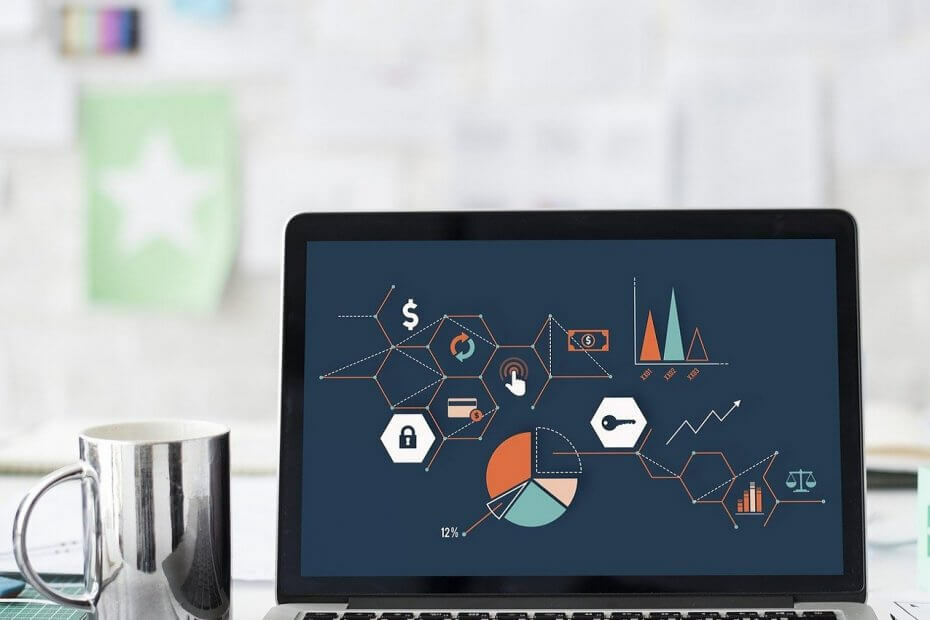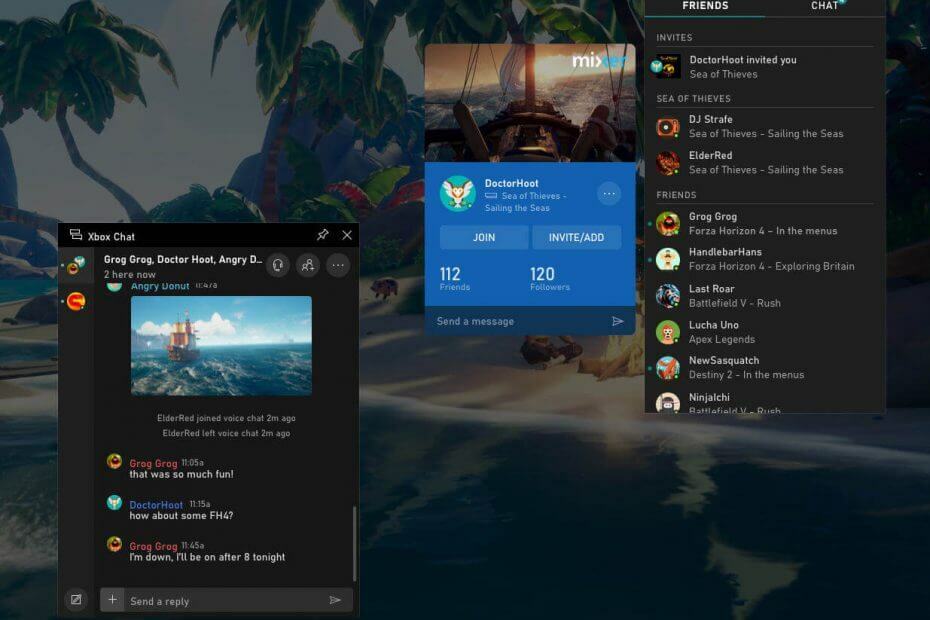
Ряд пользователей недавно сообщили, что после обновления своего оборудования до Обновление Windows 10, май 2019 г., они потеряли некоторые функции Панель игр Xbox.
Они сообщил что всякий раз, когда они пытаются использовать функцию записи экрана Xbox Game Bar вне реальной игры, им будет выдаваться следующая ошибка:
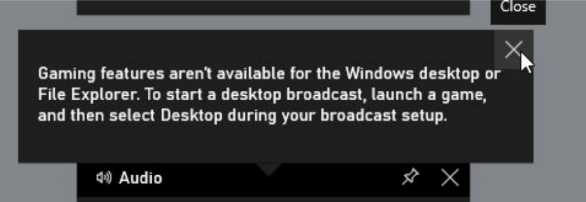
Большинство пользователей пришли к выводу, что это, вероятно, связано с тем, что игровая панель Xbox в основном предназначена для записи и потоковой передачи во время игровых сессий.
Они продолжали добавлять, что:
Вероятно, это обновление, ориентированное на потоковую передачу, и попытка предотвратить случайную потоковую передачу файлов с рабочего стола или личных файлов людьми. Похоже, они сразу же дают вам инструкции о том, как использовать Steam для вашего рабочего стола.
Это означает, что, хотя Xbox Game Bar действительно является долгожданным дополнением к ОС Windows, она не выполняет роль устройства записи экрана полностью.
Пользователям по-прежнему приходится полагаться на сторонние программные решения
чтобы записывать свои экраны при выполнении других действий, кроме игр.Ищете действительно мощный инструмент для записи игрового процесса? Вот наши лучшие выборы.
Сообщество быстро сняло это ограничение в отношении функциональности Xbox Game Bar, заявив, что:
Однако глупо ограничивать запись видео только играми. Люди постоянно снимают скриншоты (приложений, которые не являются играми), они отлично подходят для демонстрации чего-либо. Макросы уже позволяют людям записывать снимки экрана так же, как они делают снимки экрана. Print Screen должен просто добавить видео.
Конечно, есть обходной путь: вы можете вручную добавлять программы, которые на игровой панели будут отображаться как «игры». Это заставит панель Xbox Games запускаться каждый раз, когда вы открываете игру или программу из списка исключений.
В качестве альтернативы вы можете просто использовать комбинацию клавиш Win + Alt + R во время любого действия, чтобы заставить игровую панель Xbox записывать его.
ПОХОЖИЕ СООБЩЕНИЯ:
- 7 лучших программ для записи игр для недорогих ПК
- 9 программ для записи игр для Windows 10, которые не отстают